在日常生活中,我们可能会因为各种原因需要查看自己电脑中存储的Wi-Fi网络密码。对于台式电脑用户,这一需求同样常见。通常,我们可能认为台式电脑无法像笔...
2025-04-28 10 台式电脑
随着互联网的普及,台式电脑连接宽带已经成为一种基本需求。无论是为了办公、学习还是娱乐,稳定的网络连接都是不可或缺的。但许多用户在初次连接台式电脑宽带时可能会遇到困惑。本文将详细为您介绍台式电脑连接宽带的步骤,并解答可能遇到的问题,提供实用技巧,帮助您顺利上网。
在开始连接宽带之前,我们需要了解一些基本的硬件需求和网络类型:
硬件需求:
以太网网卡(大多数台式电脑都有内置的网卡,部分老式电脑可能需要外接USB网卡)。
电话线(ADSL连接)或光纤线(FTTH连接)。
宽带猫(ADSL连接时需要,光纤宽带可能需要光猫)。
网线(用来连接宽带猫和电脑)。
网络类型:
ADSL(非对称数字用户线),通过电话线传输数据。
FTTH(光纤到户),通过光纤线传输数据。

步骤一:连接硬件设备
1.如果您的台式电脑没有内置的网卡,需要将外接USB网卡连接到USB接口。
2.将宽带猫通过电话线(ADSL)或光纤线(FTTH)连接到墙壁的宽带接口。
3.使用网线将宽带猫的网络输出端口与电脑网卡接口相连。
步骤二:安装网络驱动
1.如果网卡是外接的,确保有相应的驱动软件,并安装至电脑上。
2.对于内置网卡,Windows操作系统通常会自动安装驱动。如未自动安装,可以插入系统盘或访问网卡制造商网站下载并安装。
步骤三:配置网络连接
1.打开控制面板,找到“网络和共享中心”,点击进入。
2.在“设置新的连接或网络”中选择“手动连接到网络”。
3.输入您的网络名称(SSID),选择安全类型并创建密码(如果网络需要的话)。
4.点击“下一步”,完成设置。
步骤四:连接宽带网络
1.回到“网络和共享中心”,选择“连接到网络”。
2.等待系统搜索可用的网络,选择您的宽带网络(可能是由您的互联网服务提供商(ISP)提供的名称)。
3.输入宽带账号和密码(如需提供),点击“连接”。
步骤五:测试网络连接
1.连接成功后,系统会显示“已连接”。
2.打开浏览器,尝试访问网页确保网络正常工作。
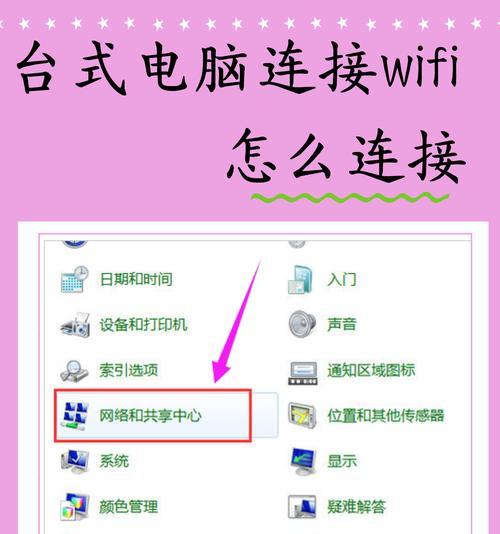
问题一:无法连接到宽带网络
解决方法:首先检查网线是否连接正常,宽带猫指示灯是否显示正常。检查输入的宽带账号和密码是否正确,如有必要,联系ISP重新获取。
问题二:网络连接不稳定
解决方法:确保路由器或宽带猫的位置远离干扰源,如微波炉、无线电话等。如果使用的是无线网络,可以尝试更换信道。
问题三:网络速度慢
解决方法:检查是否有其他设备在大量下载或上传,占用带宽。联系ISP确认您的宽带服务是否符合合同约定的速率,并检查网络硬件是否有老化或损坏。

使用有线连接比无线连接通常更稳定、速度快。
设置固定的IP地址有时可以帮助改善连接问题。
定期重启路由器或宽带猫,可以优化网络性能。
如何通过路由器共享台式电脑的宽带连接给其他设备?
无线网络的安全设置:如何确保家庭网络的安全性?
选择合适的网络服务提供商:价格、速度和服务的综合考量。
综上所述,台式电脑连接宽带的过程并不复杂,只要按照上述步骤操作,大部分用户都能够顺利完成。在这里,我们不仅提供了详尽的操作指南,还覆盖了可能出现的问题及解决方法,确保您能够畅通无阻地体验互联网的魅力。
标签: 台式电脑
版权声明:本文内容由互联网用户自发贡献,该文观点仅代表作者本人。本站仅提供信息存储空间服务,不拥有所有权,不承担相关法律责任。如发现本站有涉嫌抄袭侵权/违法违规的内容, 请发送邮件至 3561739510@qq.com 举报,一经查实,本站将立刻删除。
相关文章

在日常生活中,我们可能会因为各种原因需要查看自己电脑中存储的Wi-Fi网络密码。对于台式电脑用户,这一需求同样常见。通常,我们可能认为台式电脑无法像笔...
2025-04-28 10 台式电脑

在现代数字时代,互联网已成为我们日常生活中不可或缺的一部分。即便你使用的是台式电脑,连接到无线网络同样简单便捷。本文将引导您完成台式电脑无线上网的设置...
2025-04-14 29 台式电脑

随着科技的进步和工作效率要求的提升,使用多屏平板电脑协同工作已经成为许多专业人士和日常办公的常态。台式电脑与平板电脑的多屏协同工作不仅能够提升工作效率...
2025-04-09 33 台式电脑

在电脑硬件升级的众多选项中,对内存条的升级可以说是最常见也是最实惠的提升电脑性能的方式之一。随着技术的进步,DDR3内存条已经逐步被DDR4甚至DDR...
2025-04-05 48 台式电脑

随着移动设备的普及,人们更多地依赖于无线网络进行通讯与娱乐。台式电脑用户可能会感到不便,因自身不具备无线网络连接功能。但您知道吗?通过简单的设置,您的...
2025-04-04 48 台式电脑

台式电脑游戏闪退和黑屏问题对于游戏爱好者们来说无疑是恼人的技术障碍。当您沉浸在紧张刺激的游戏世界中时,突然出现的闪退和黑屏会严重破坏游戏体验,甚至导致...
2025-04-04 71 台式电脑